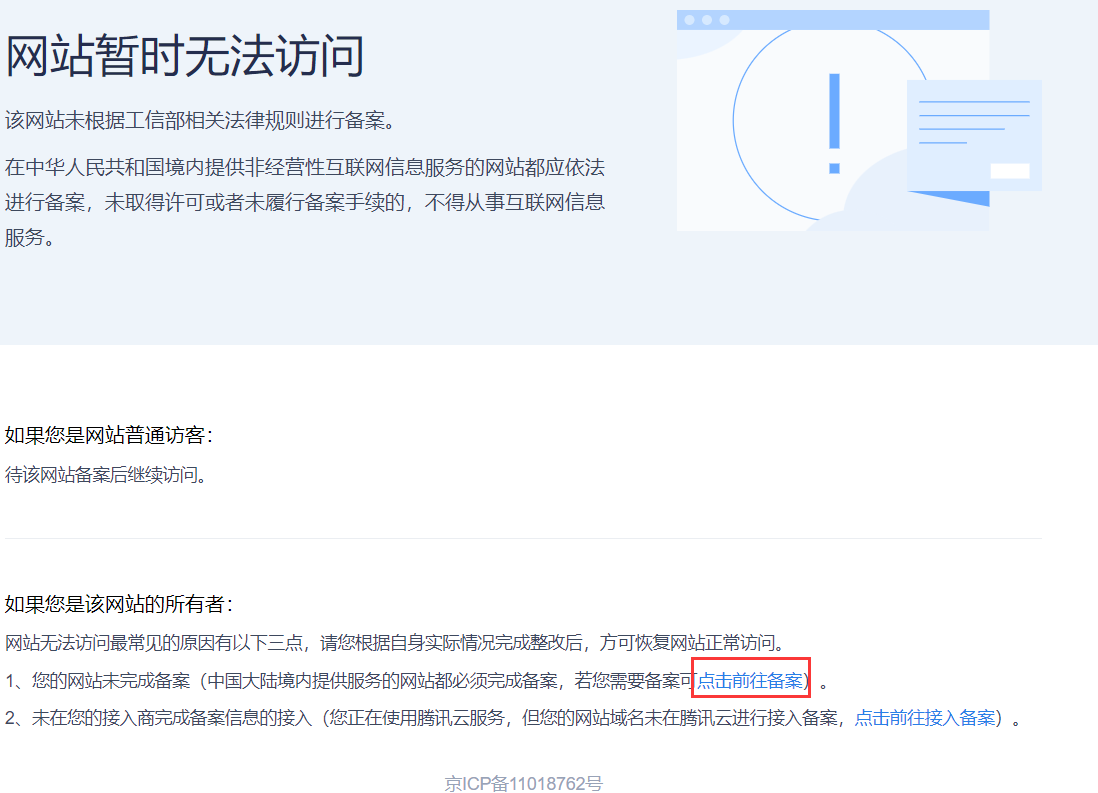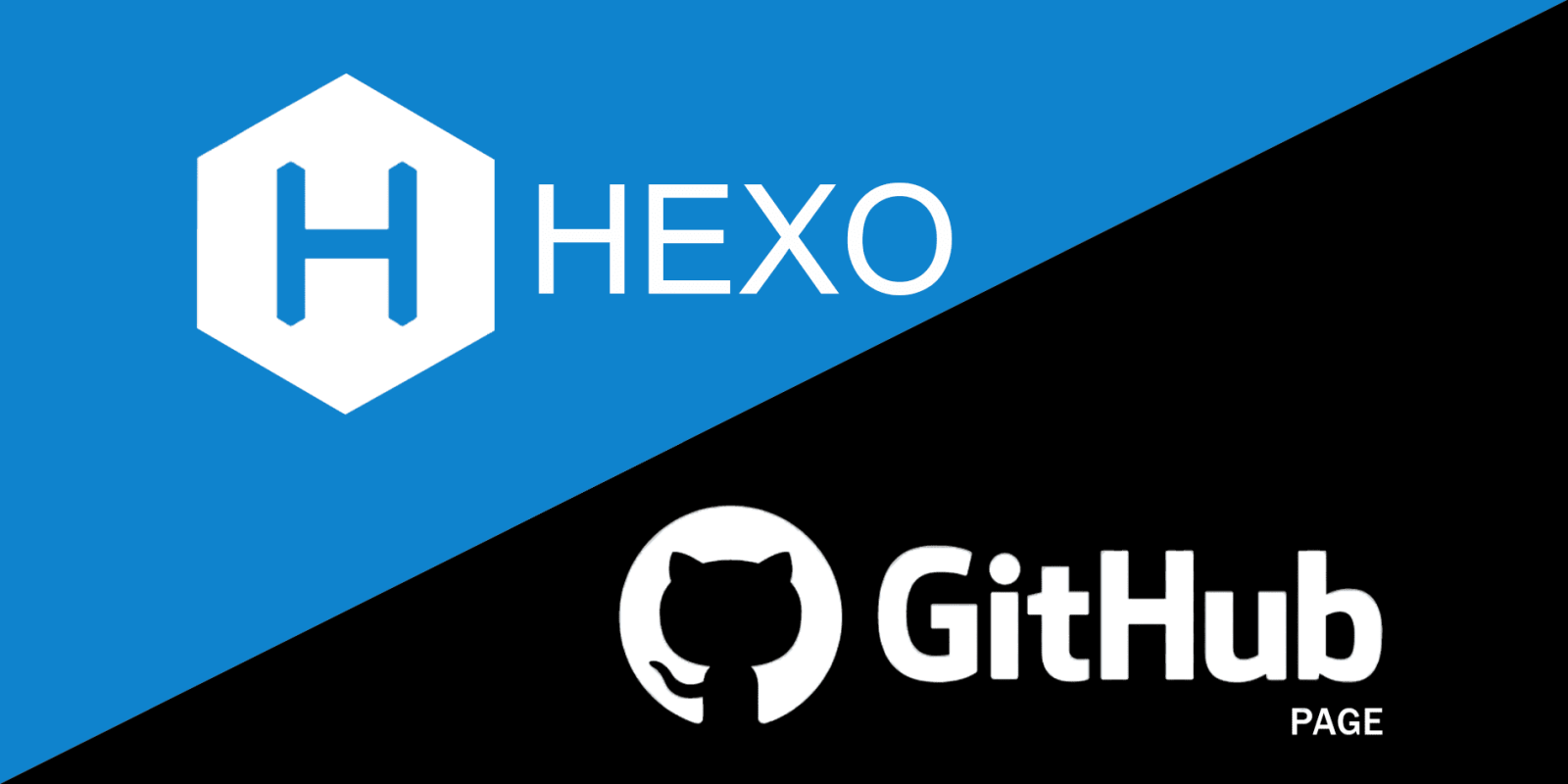购买服务器
首先,需要购买一台云服务器/轻量云服务器,步骤如下
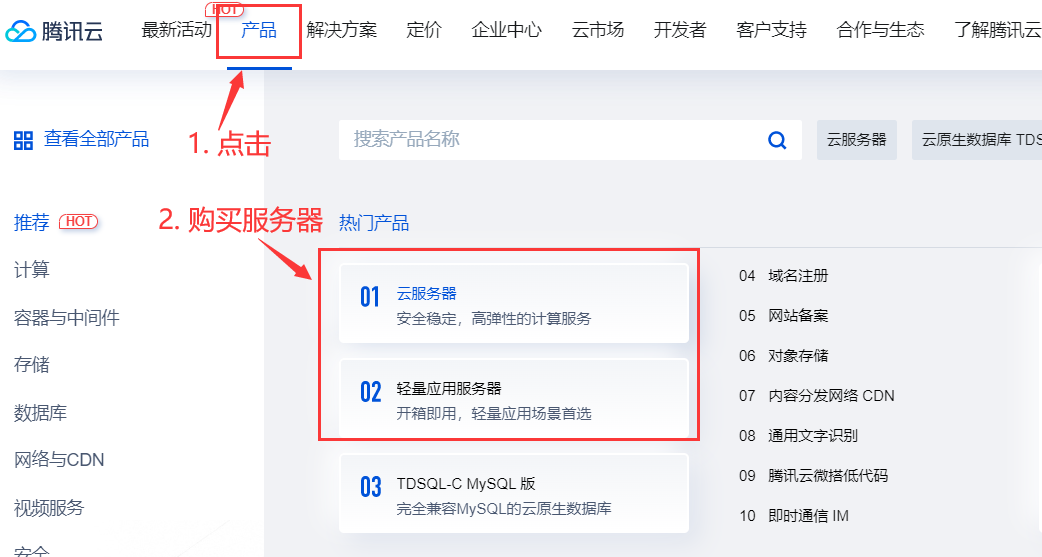
选择云服务器配置
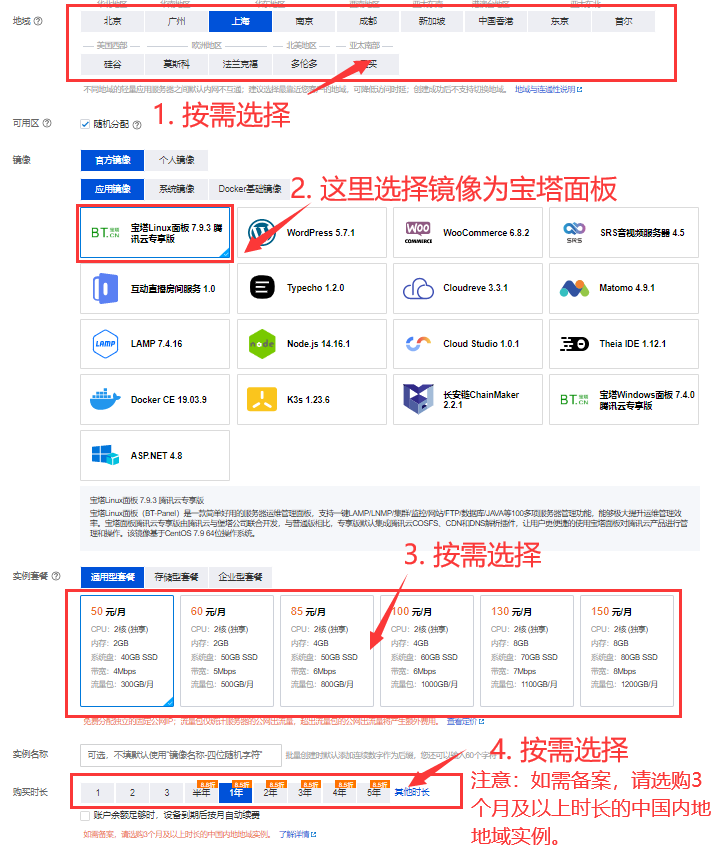
购买完成后即可在如下位置看见已购买的云服务器(此处我购买的为轻量云服务器)
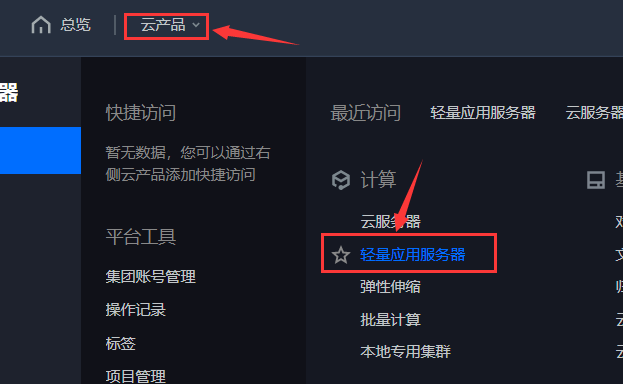
点击进入
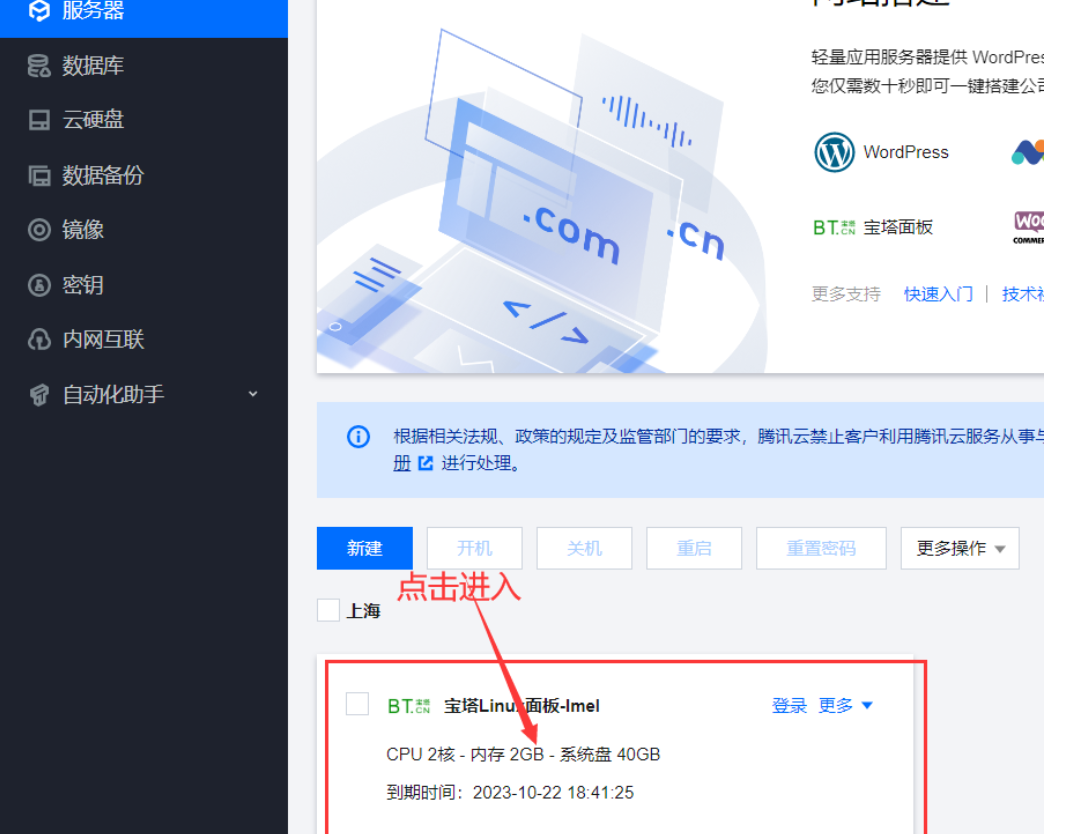
放行端口
接下来进入管理面板
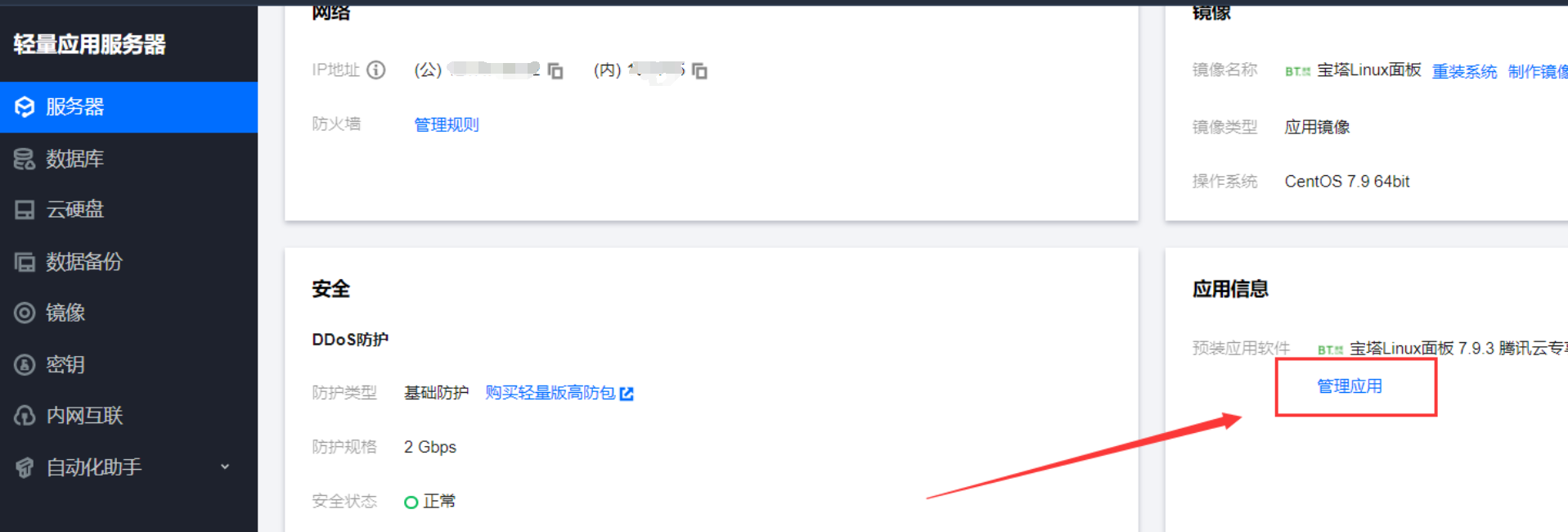
要访问宝塔面板,防火墙/安全组需要放行面板[8888]端口,操作如下:
点进如下界面
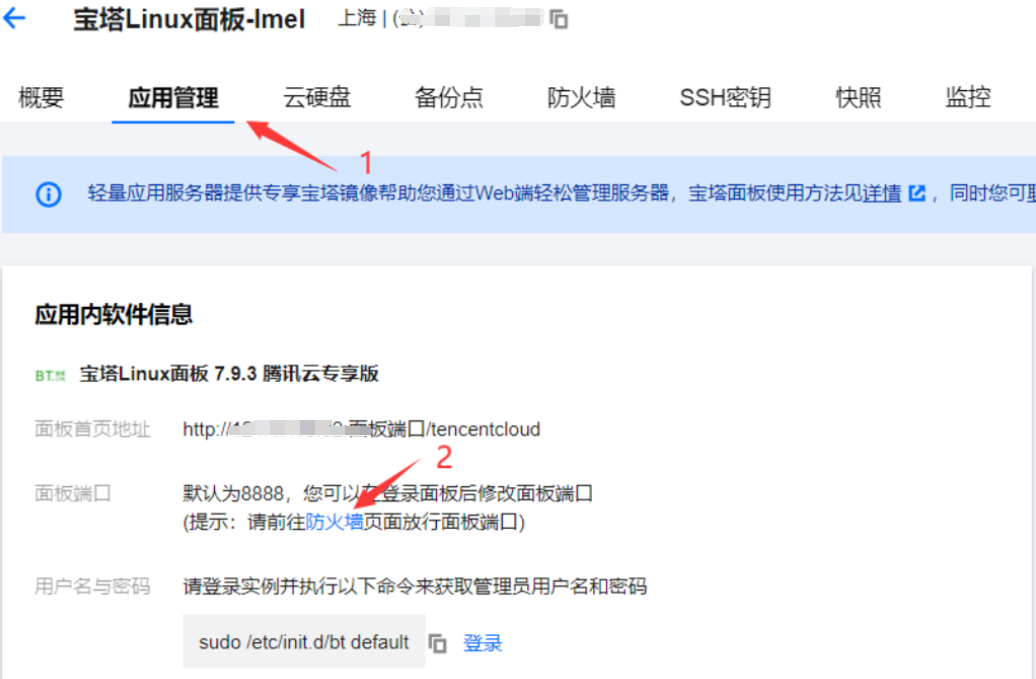
点击添加规则
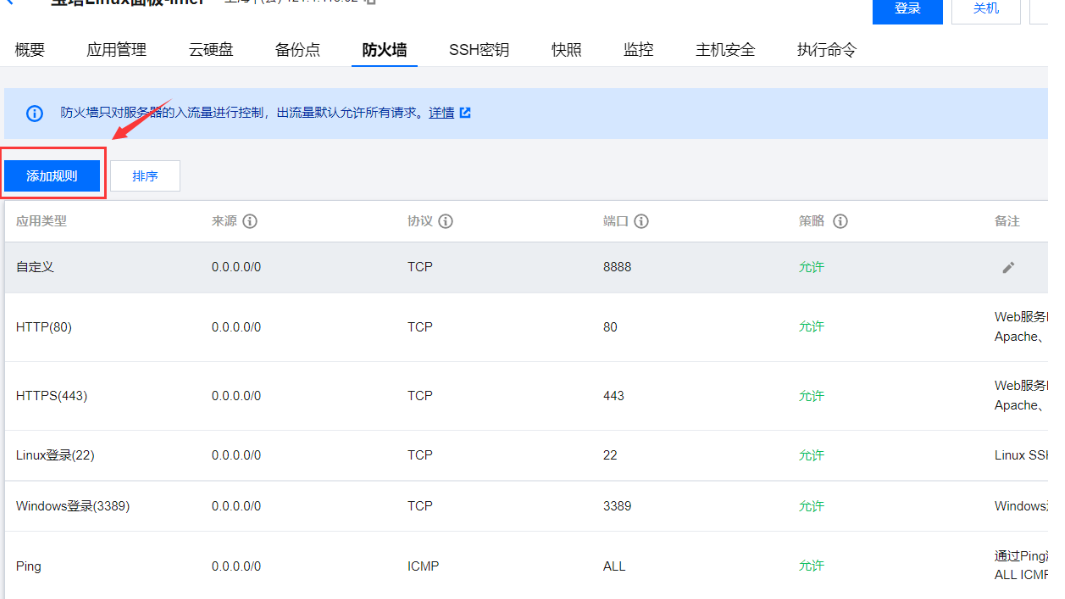
在端口一栏输入8888以开放端口
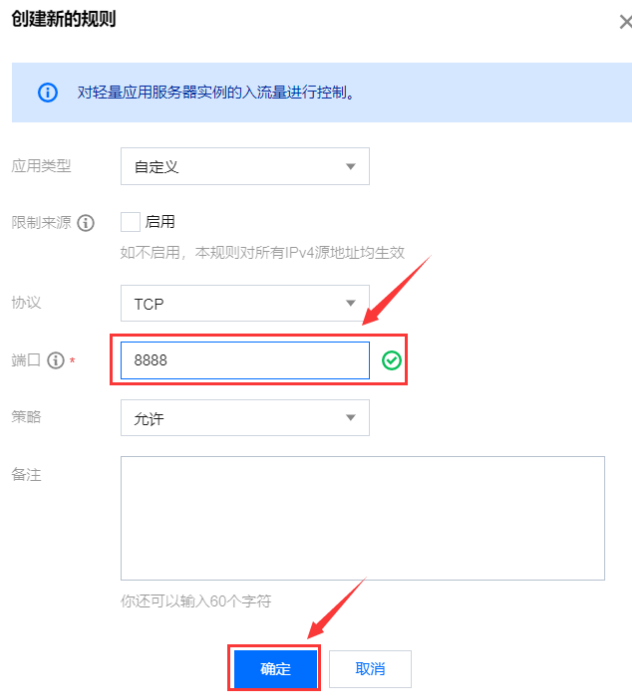
登录宝塔面板
之后在“应用管理”界面复制命令,点击登录
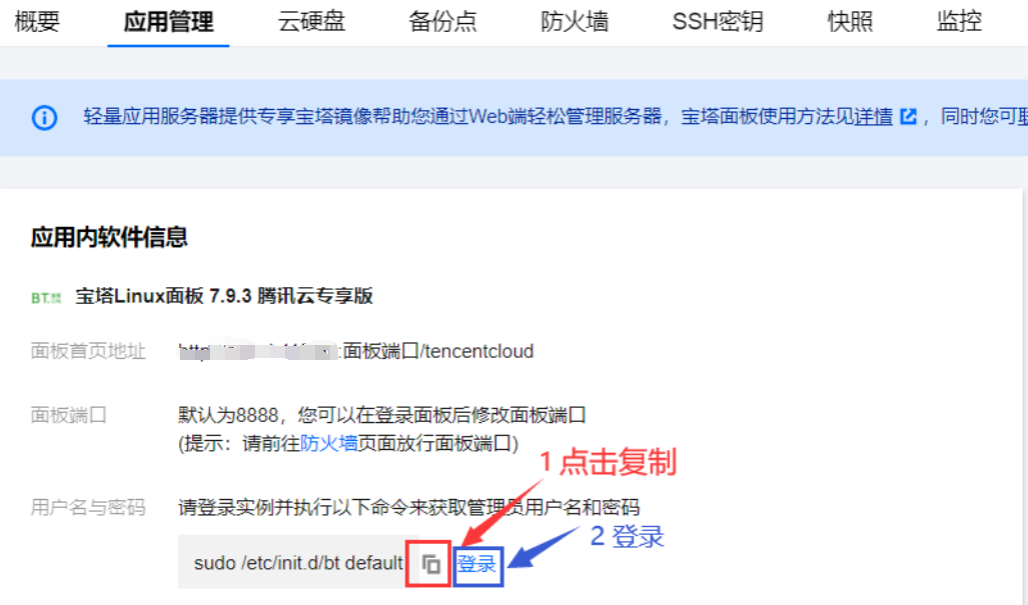
此处需要登录一下
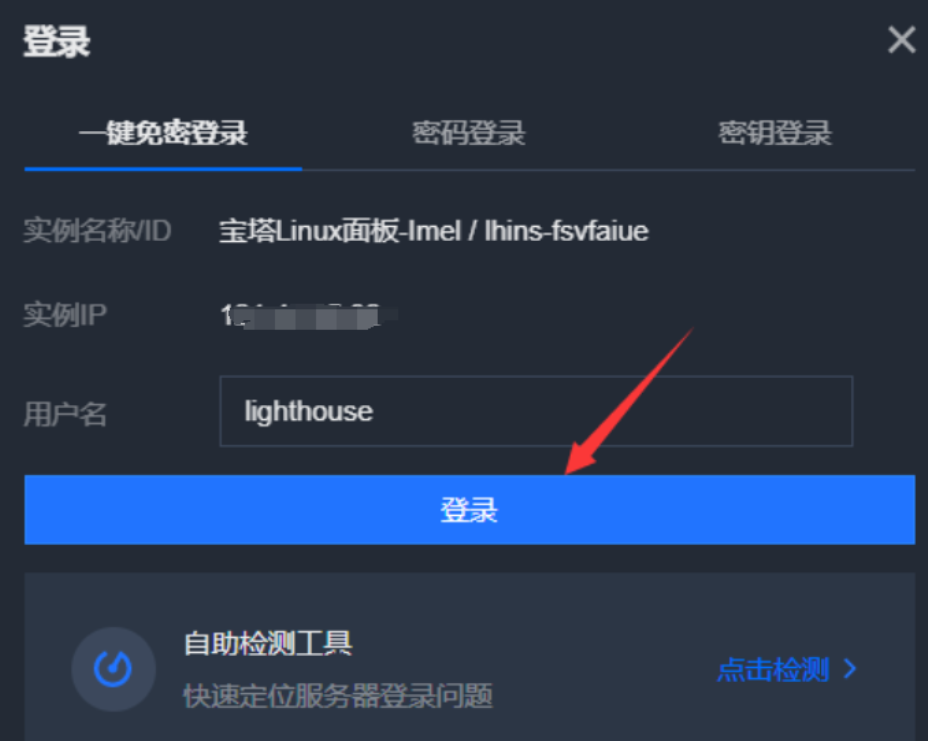
粘贴刚才复制的命令,回车
得到宝塔面板的登录信息,可以保存下来方便后面使用
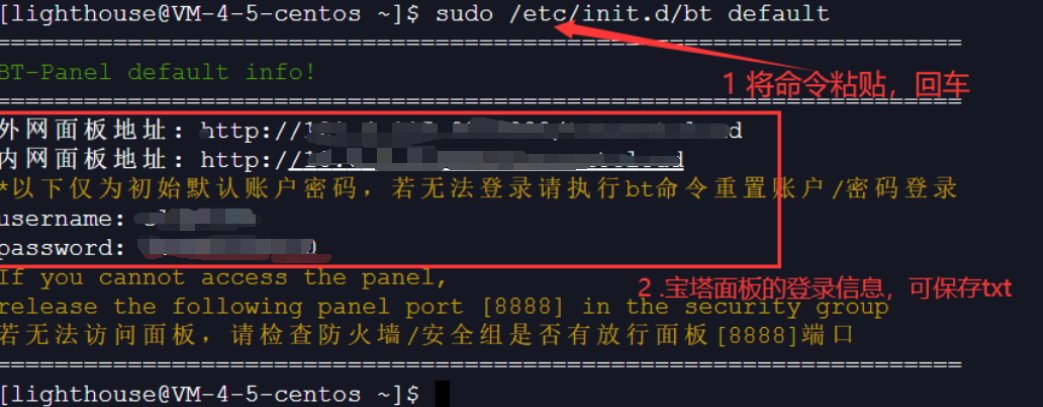
浏览器中输入刚保存的外网面板地址,输入刚保存的账户密码登录
![]()
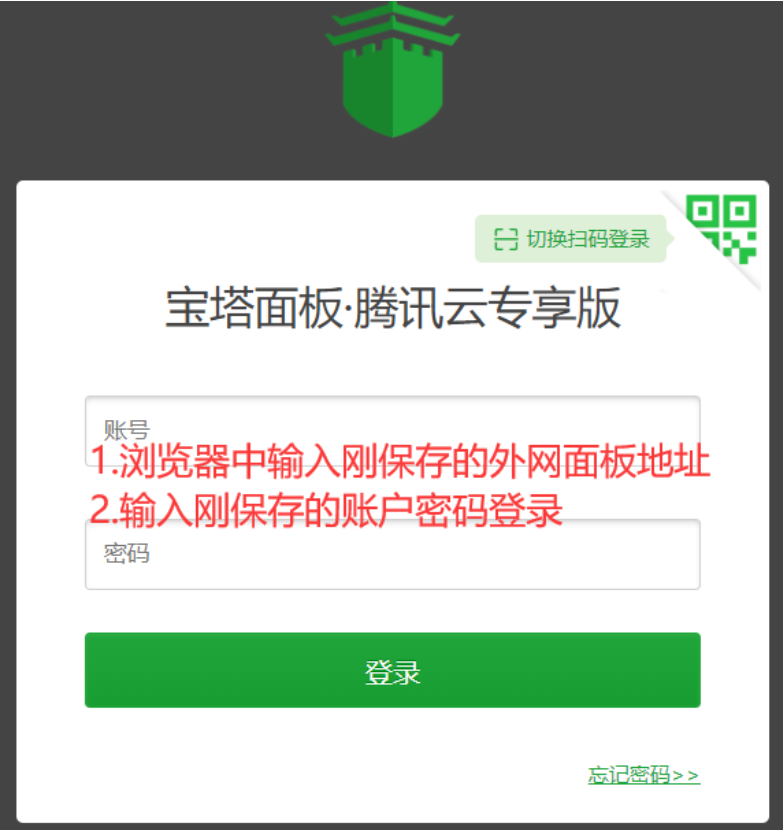
绑定宝塔账号(没有就去宝塔面板官网)注册一个再来绑定)
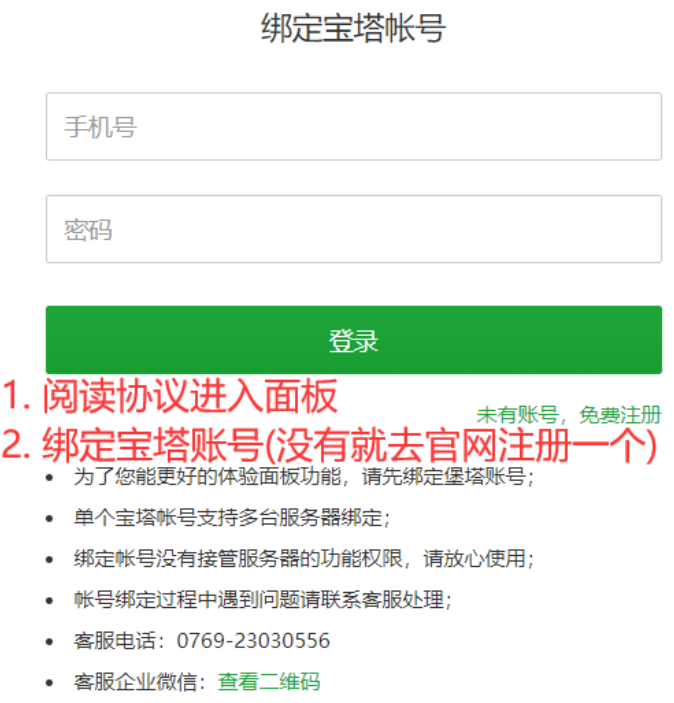
点击查看,新建API密钥
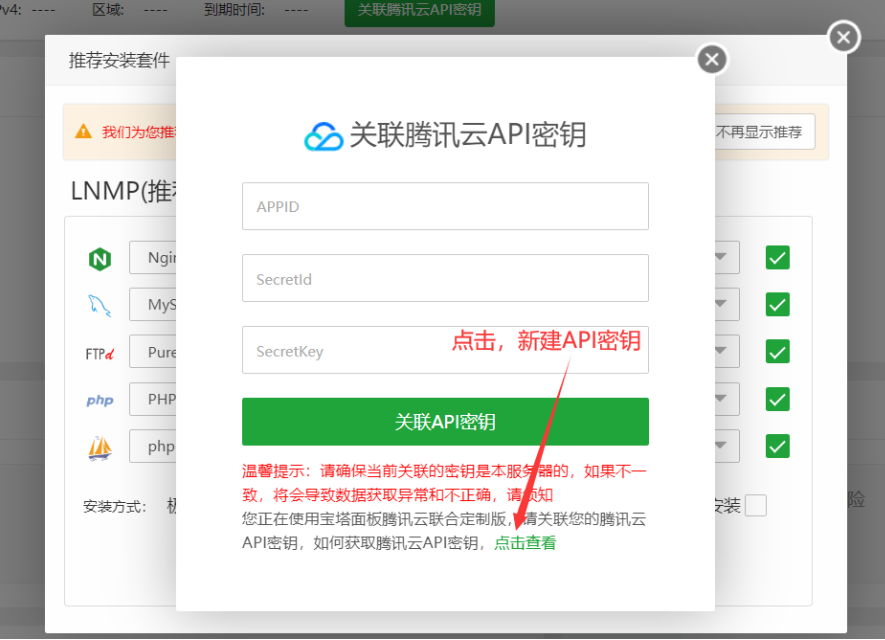
点击新建密钥,密钥就会出现在下方
复制APPID、Secretid、SecretKey输入到刚才关联API密钥界面即可
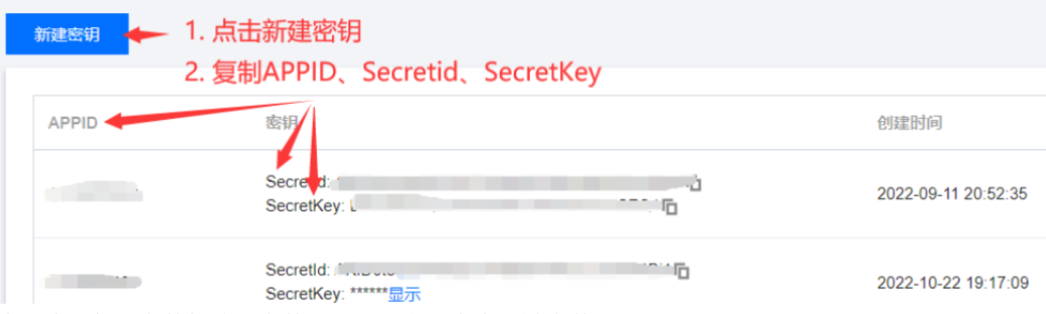
安装LNMP环境
进入宝塔面板后,此处选择急速安装与编译安装都可以,之后点击一键安装
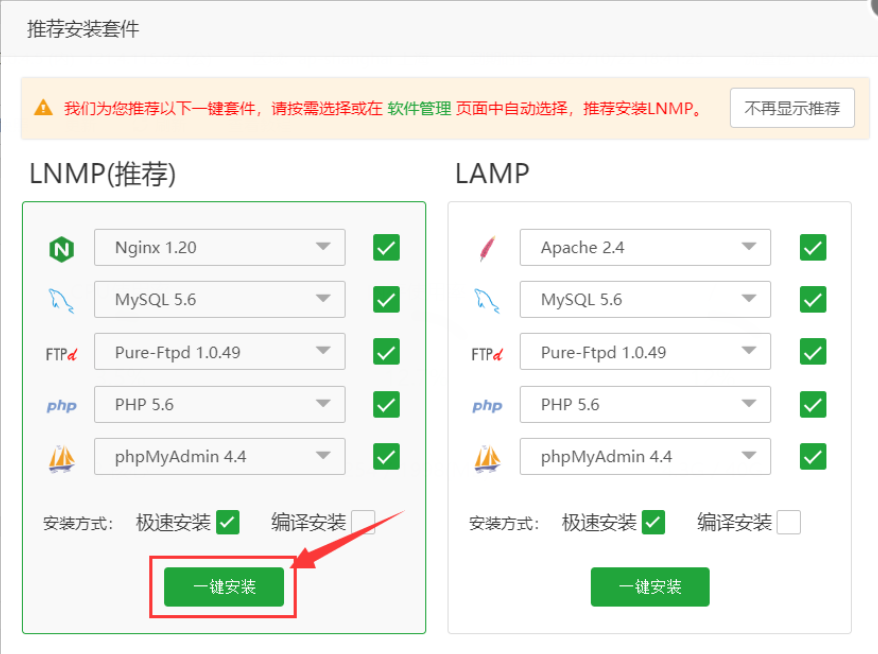
接下来等待安装完成就行
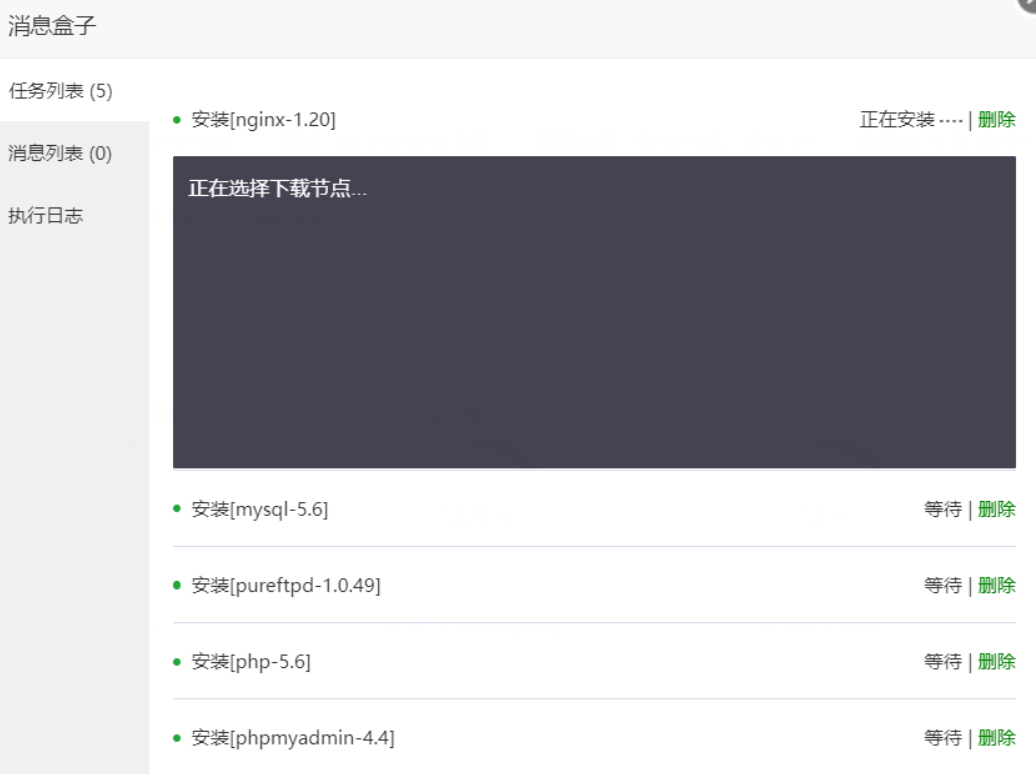
WordPress安装
购买域名
安装完成后,在软件商店搜索wordpress,如下
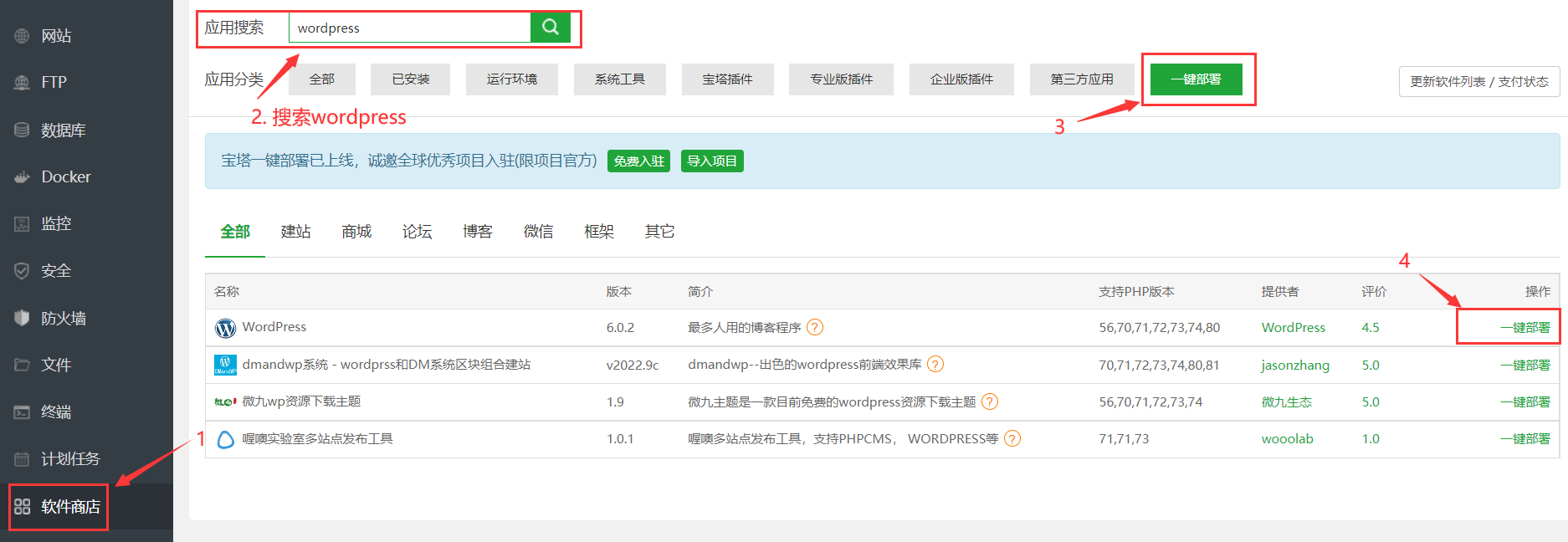
这里需要填写自己购买的域名,域名的购买可参考我的另一篇博客==(链接)==
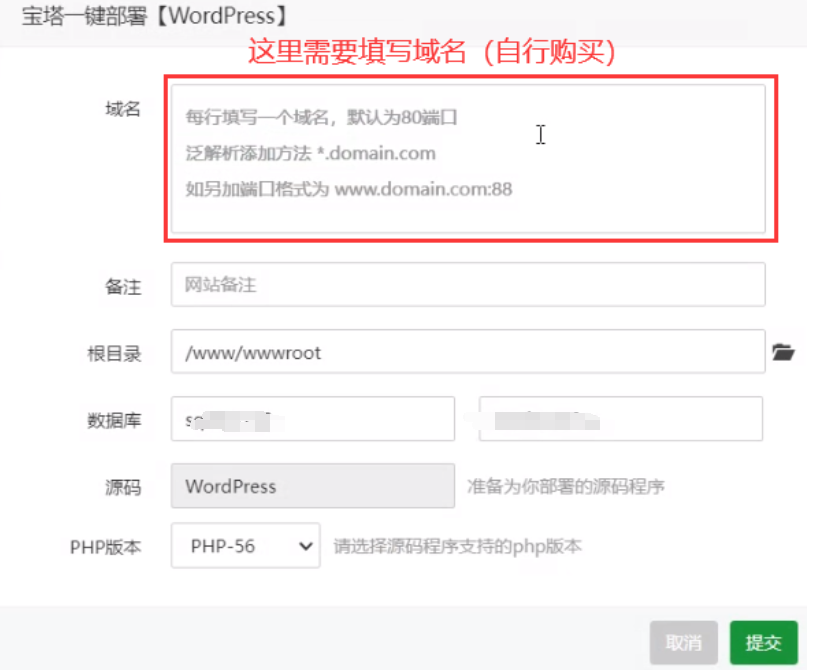
——————————————分割线——————————————————
==注意:以下属于购买域名部分的不同处:==
在对域名进行解析时,需要将记录值添加为云服务器的公网IP

云服务器的公网IP在这里获取:
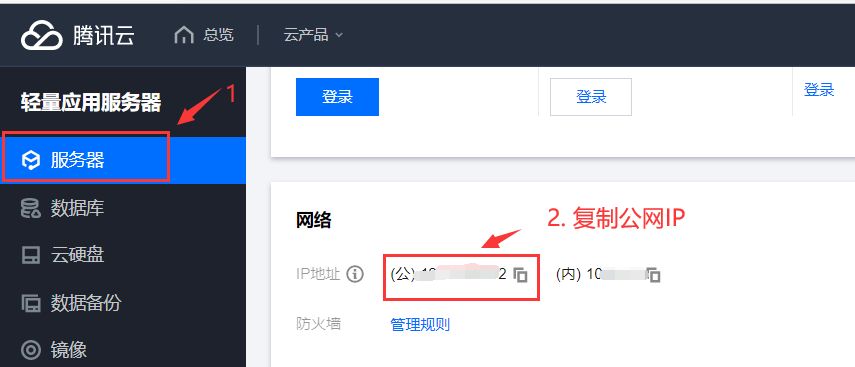
——————————————分割线——————————————————–
填好域名后,
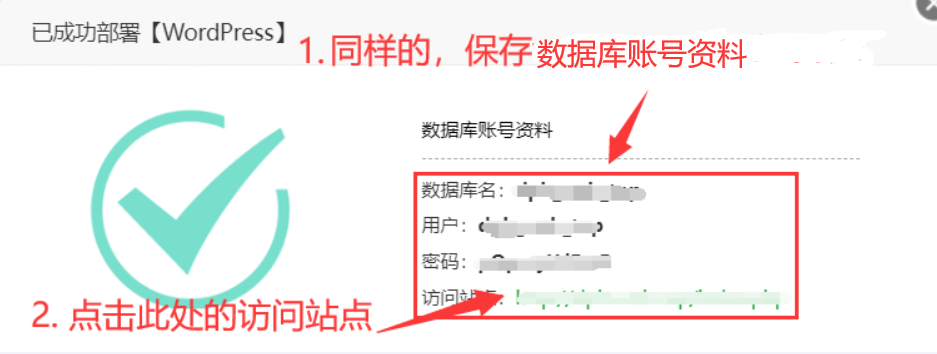
购买SSL证书
进入wordpress安装界面(建议在这一步安装之前,先部署ssl证书,否则可能访问不了安装页面,如何获取ssl证书见下一步)
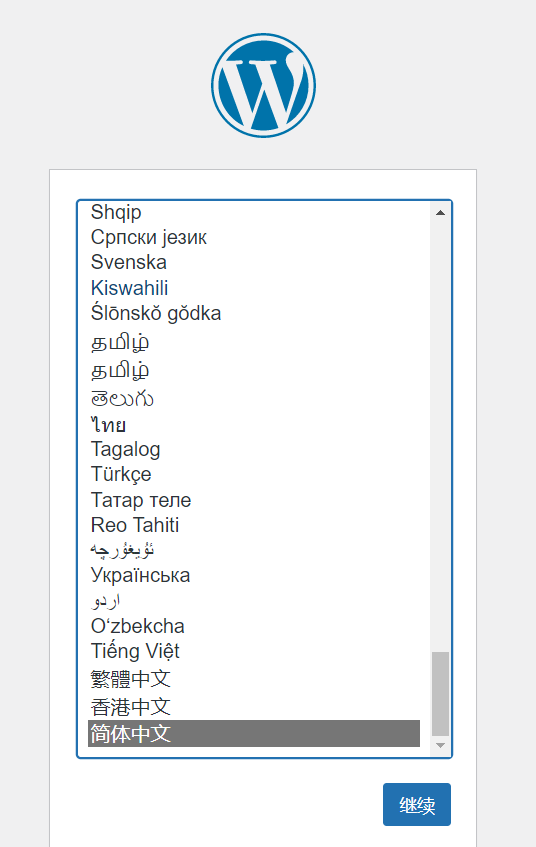
进入此页面,搜索ssl证书,点击进入
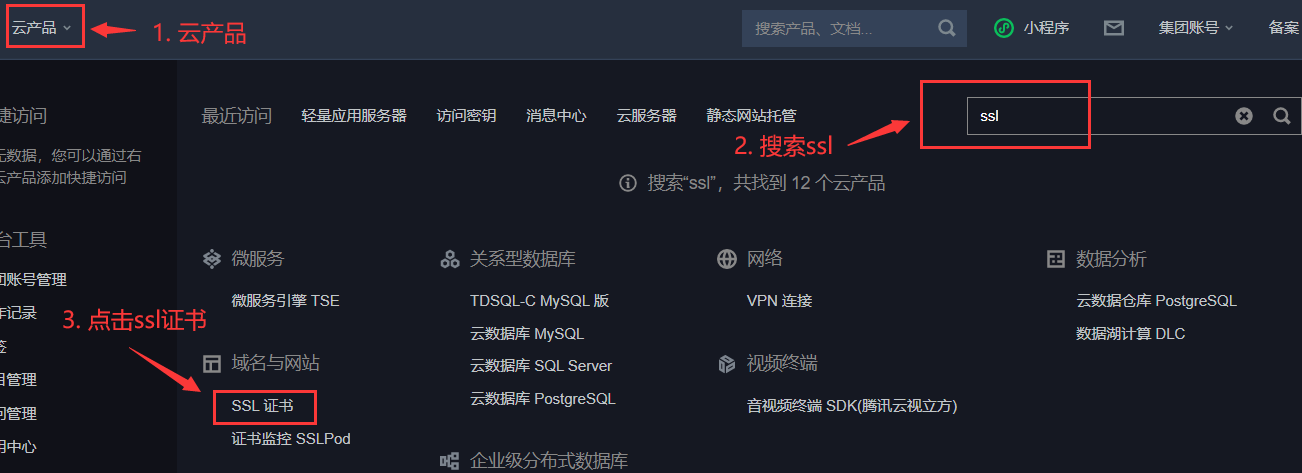
在“我的证书”里面进行购买(免费)
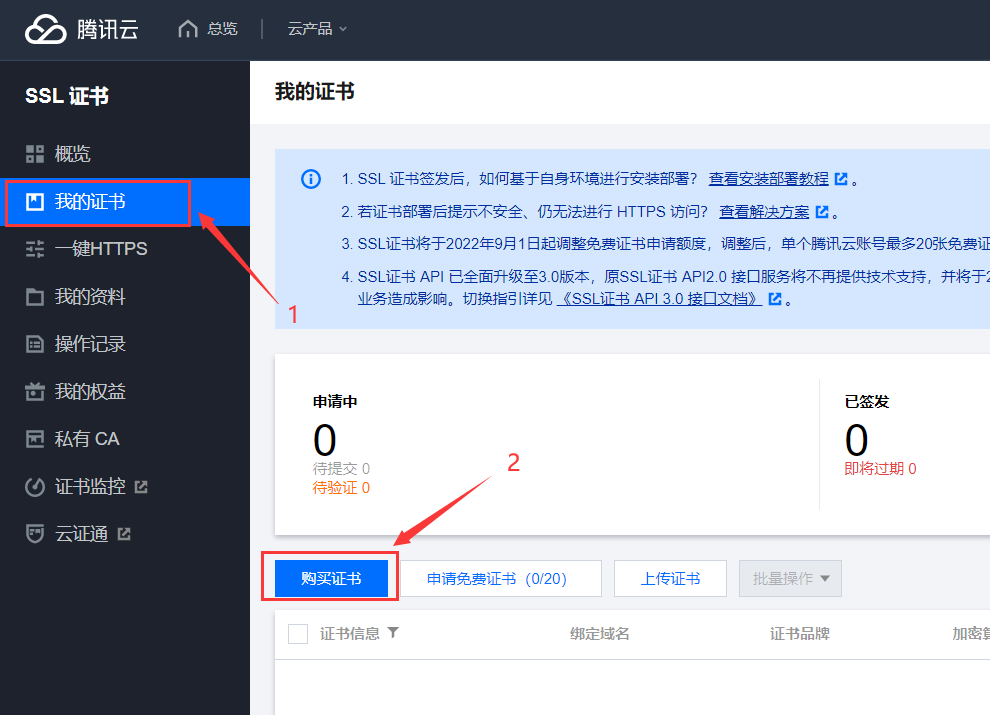
选择如下
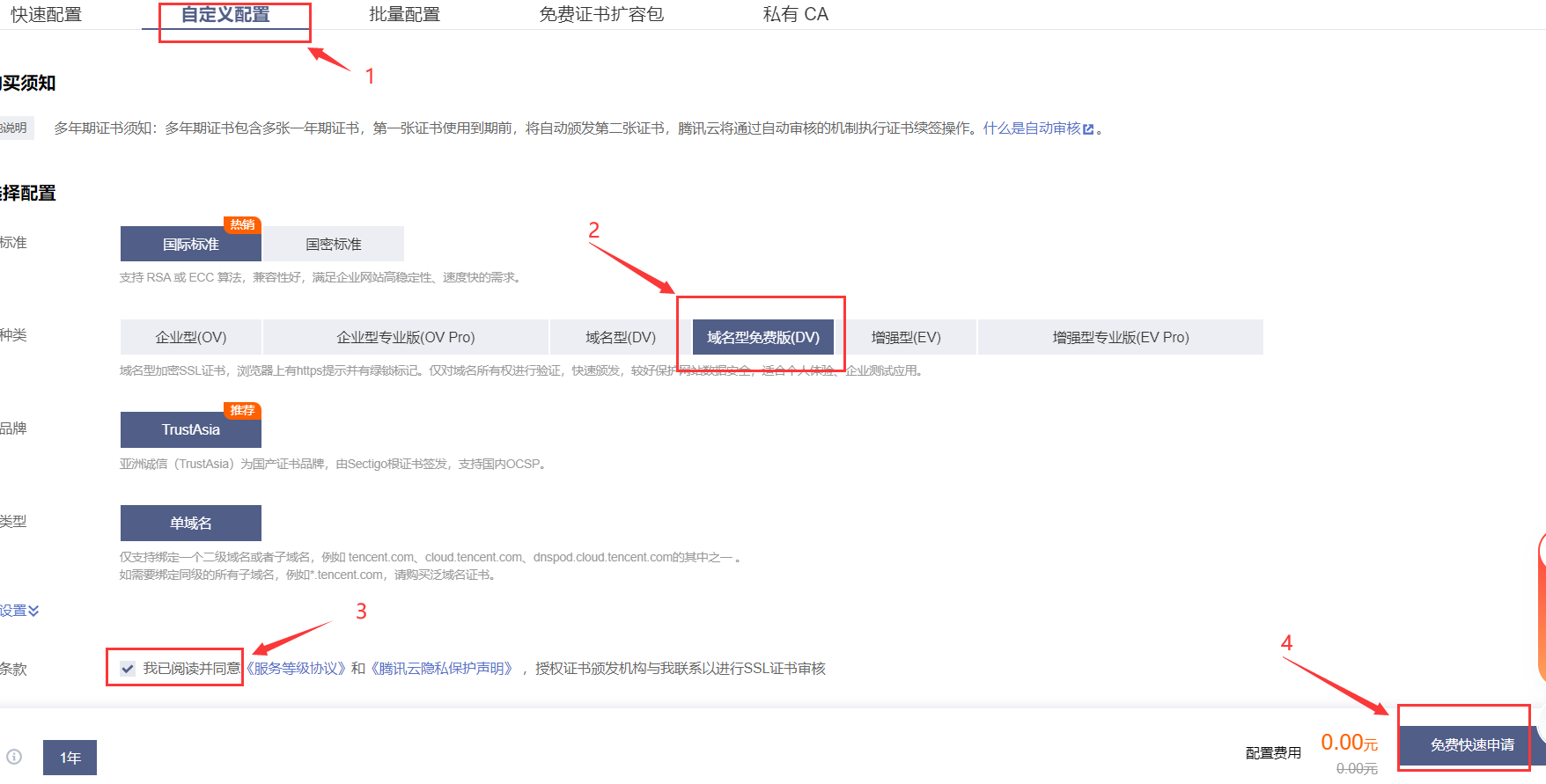
填写信息
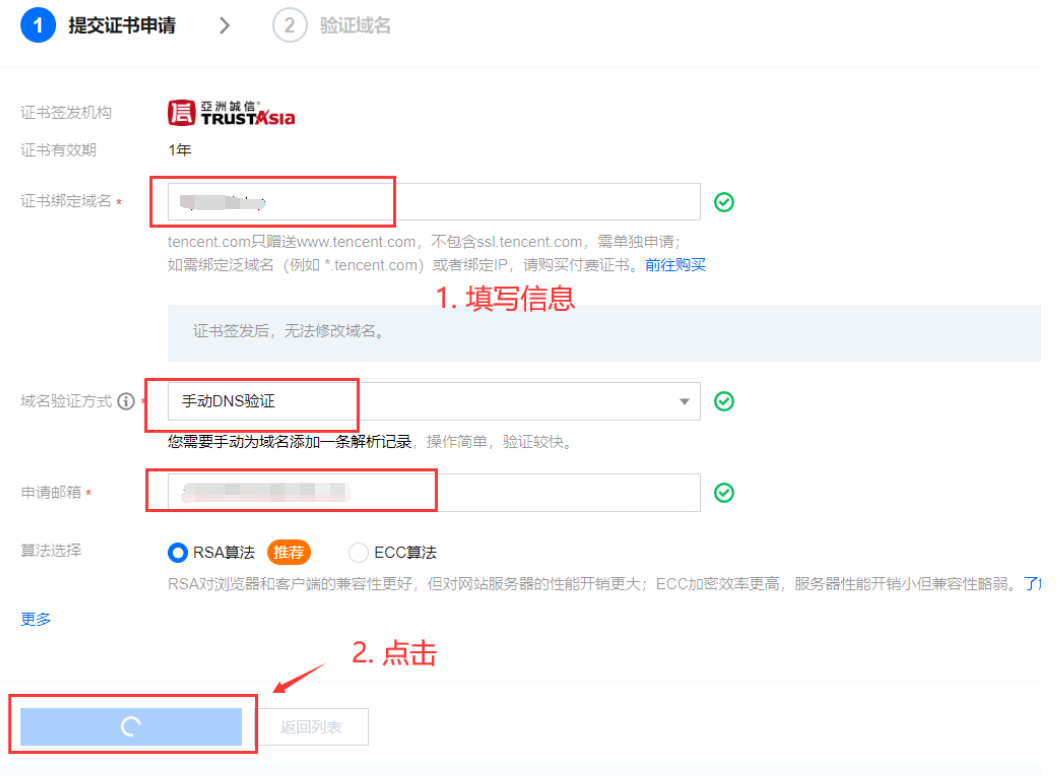
根据给出得主机记录、记录类型、记录值添加域名解析记录==(见我的另一篇关于域名购买的博客)==
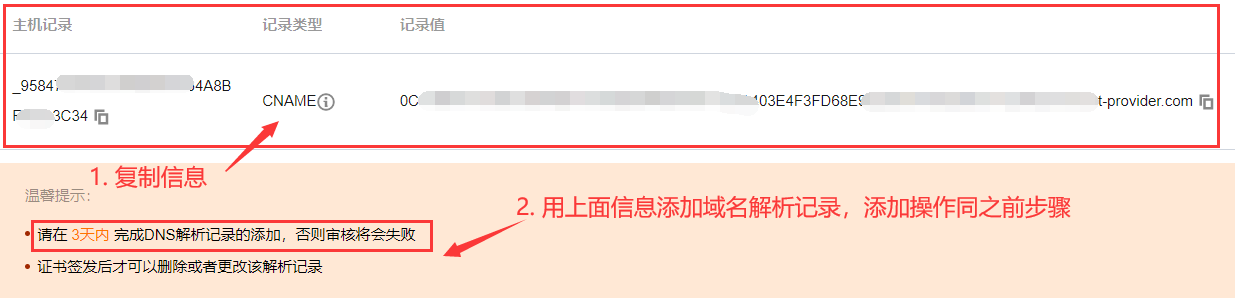
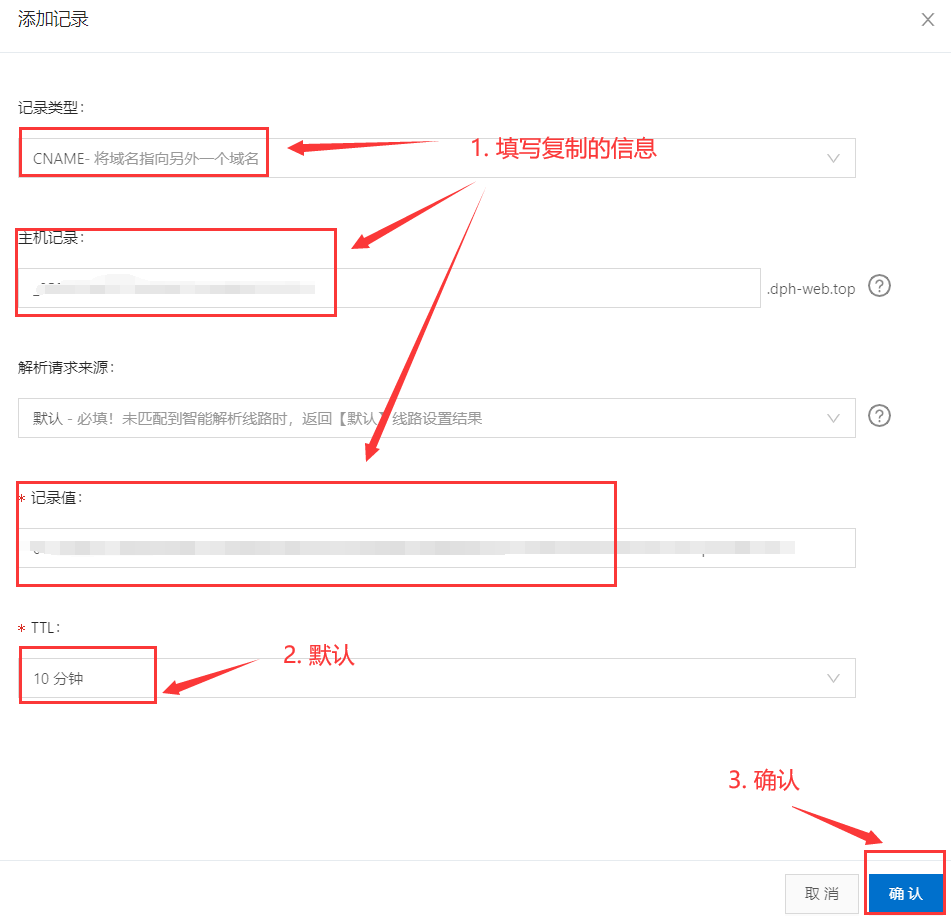
之后验证域名
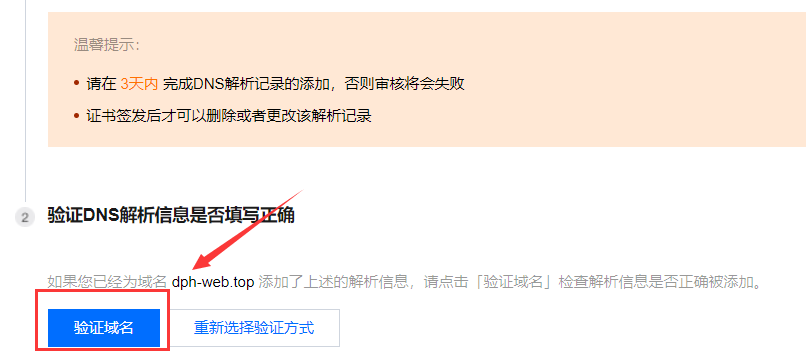
验证通过之后在“我的证书”里面下载
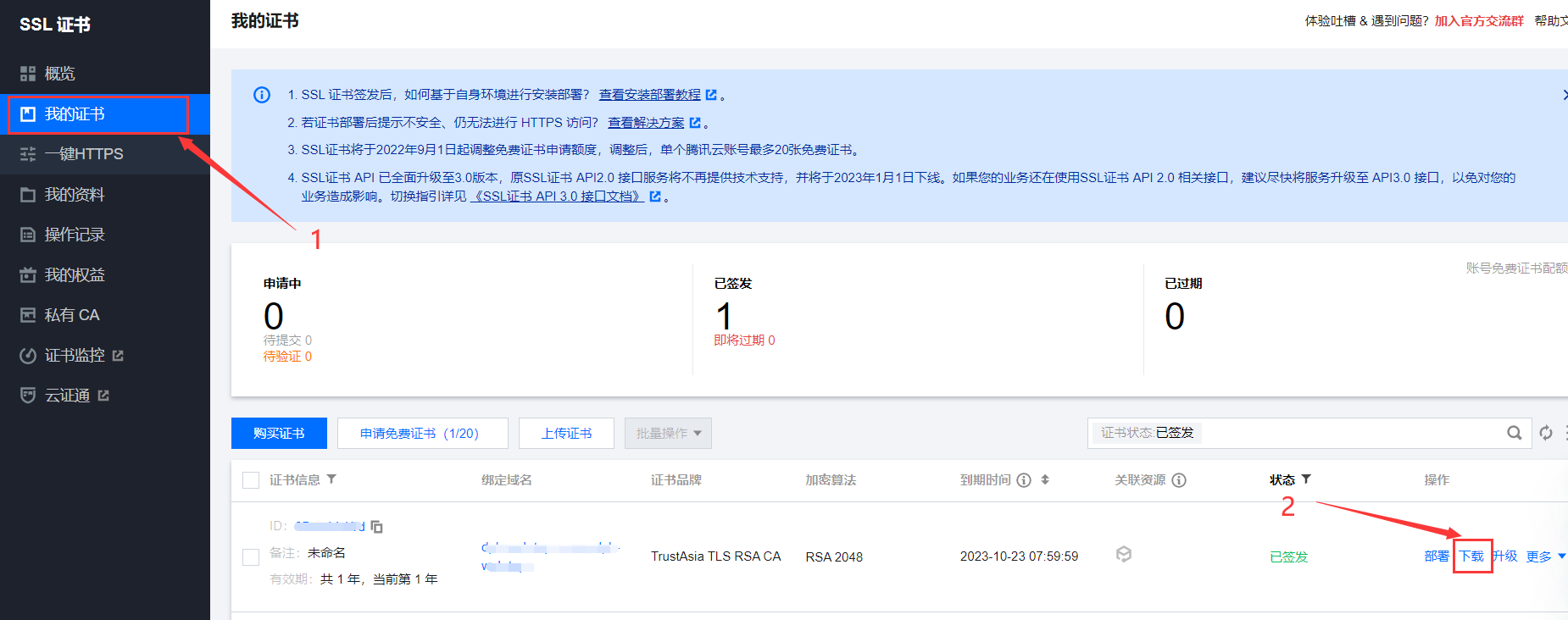
请根据服务器类型选择证书下载:
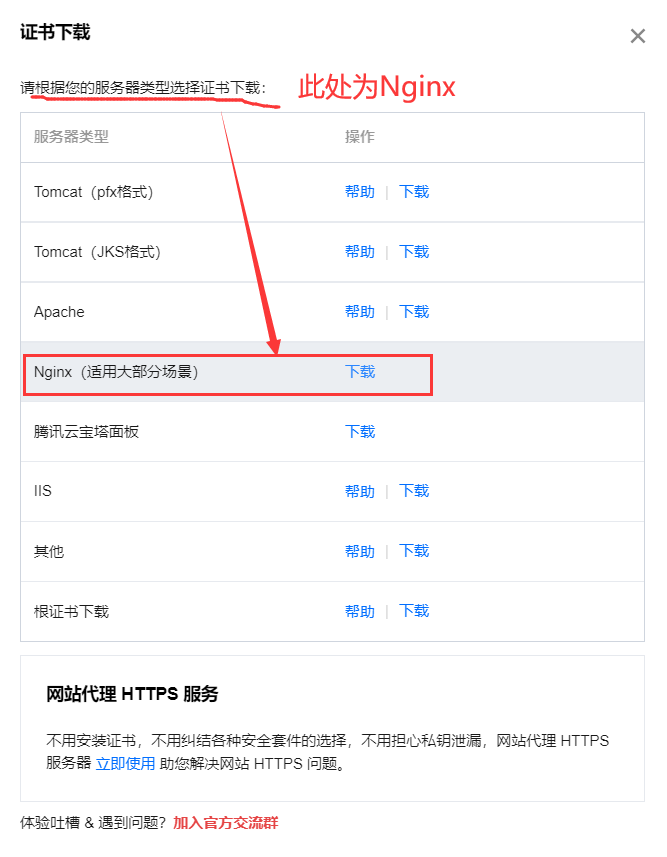
下载解压打开,有如下文件
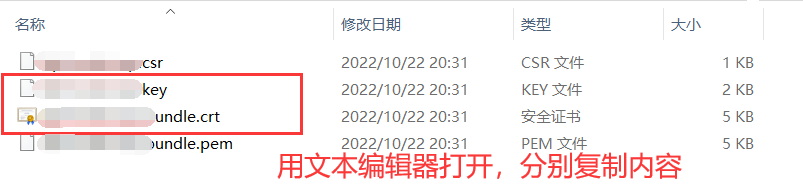
进入宝塔面板如下页面:
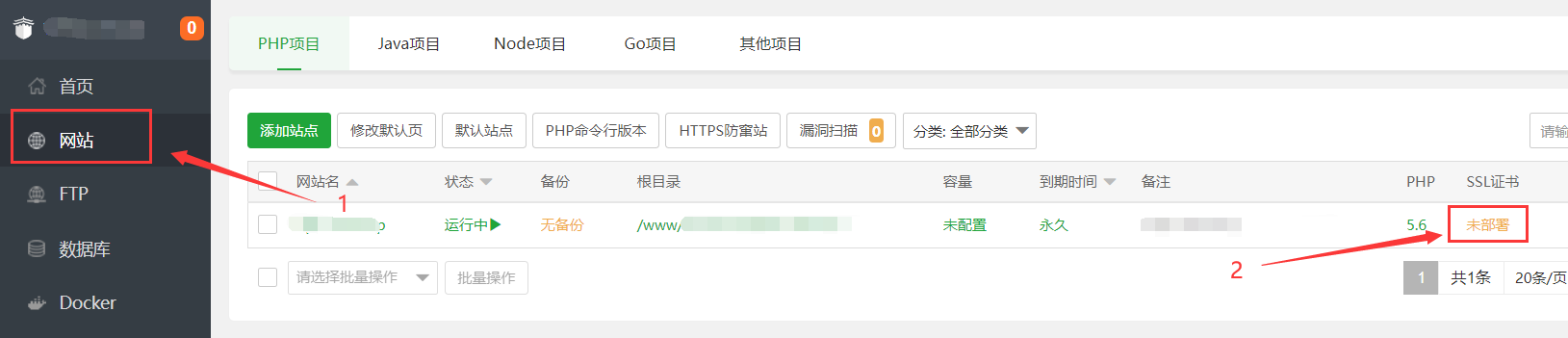
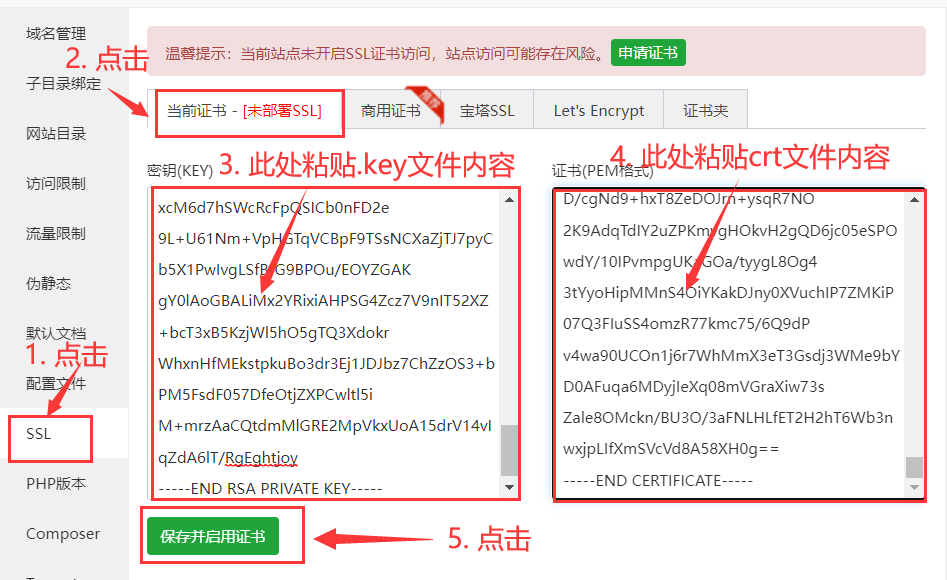
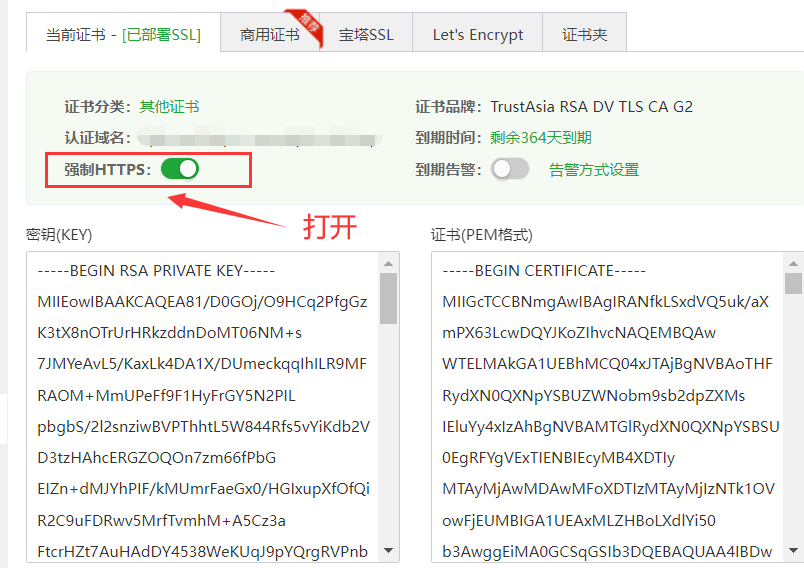
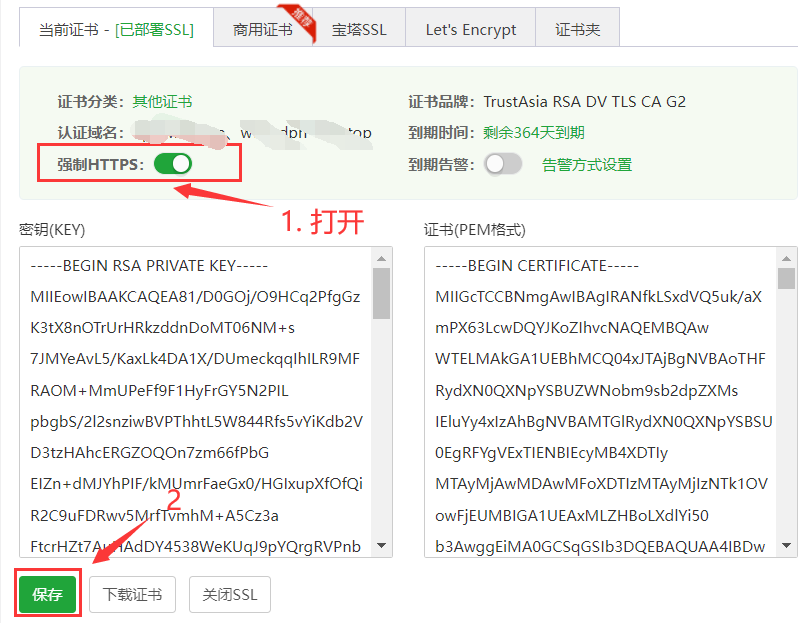
安装WordPress
完成之后在此进入Wordpress安装界面,点击安装
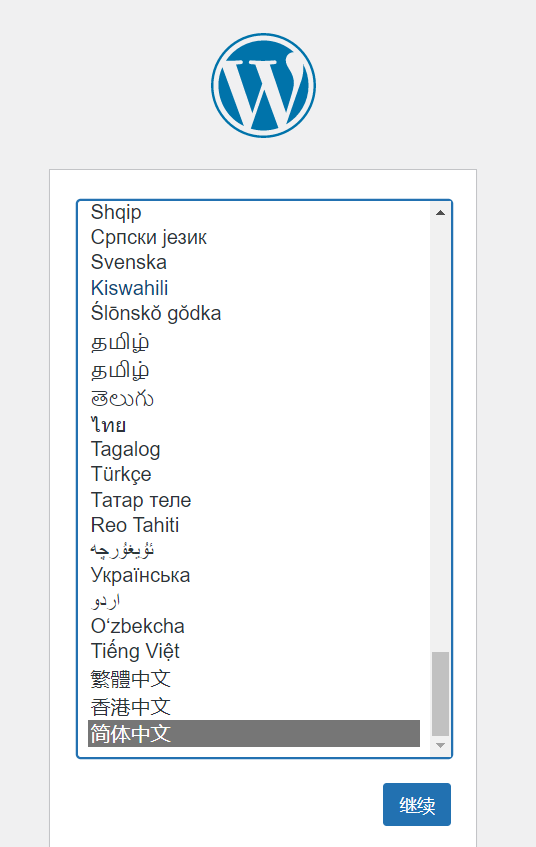
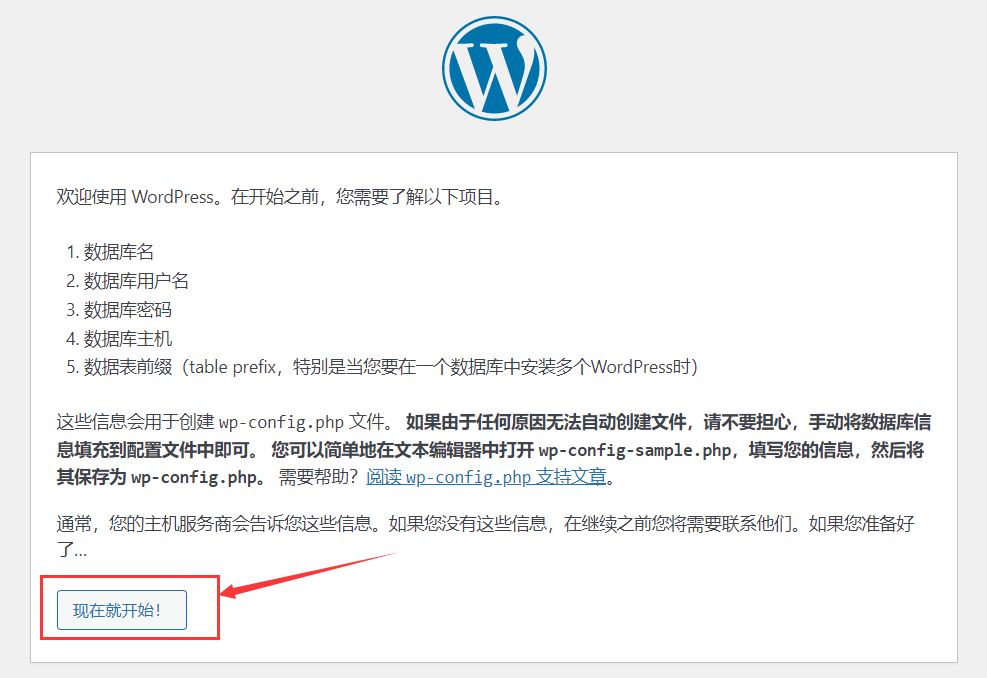
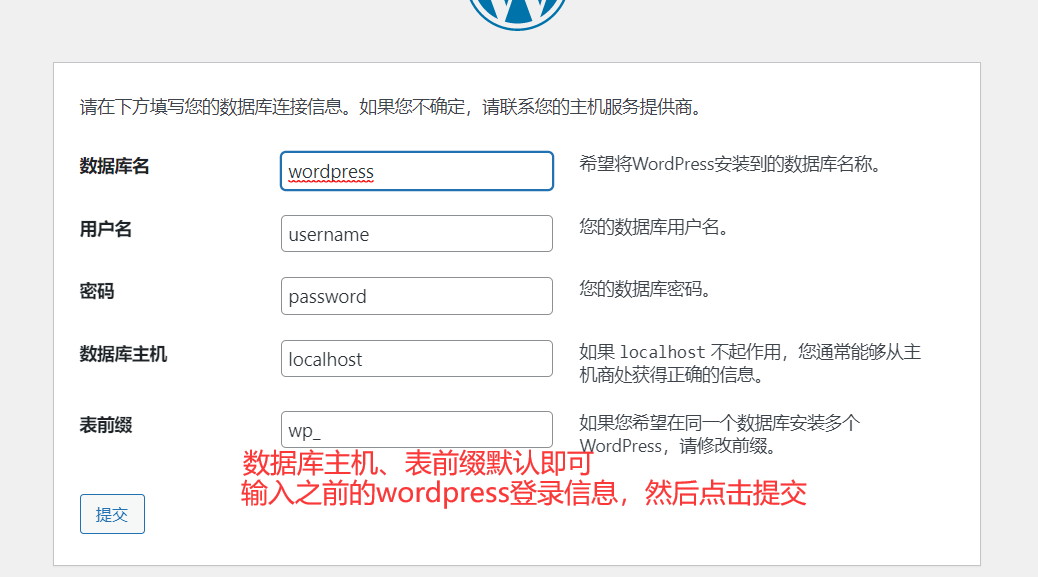
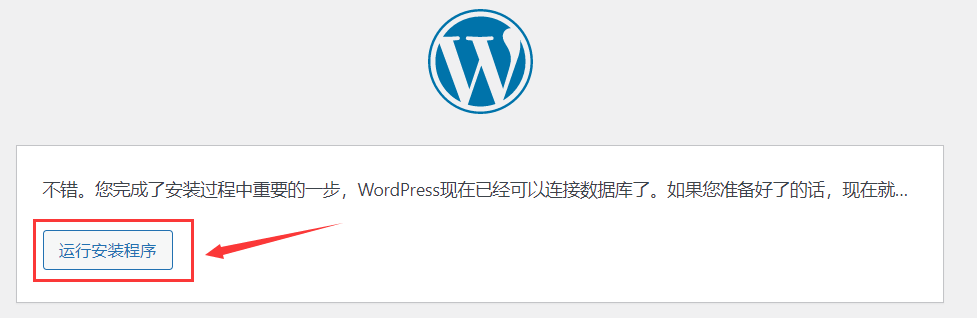
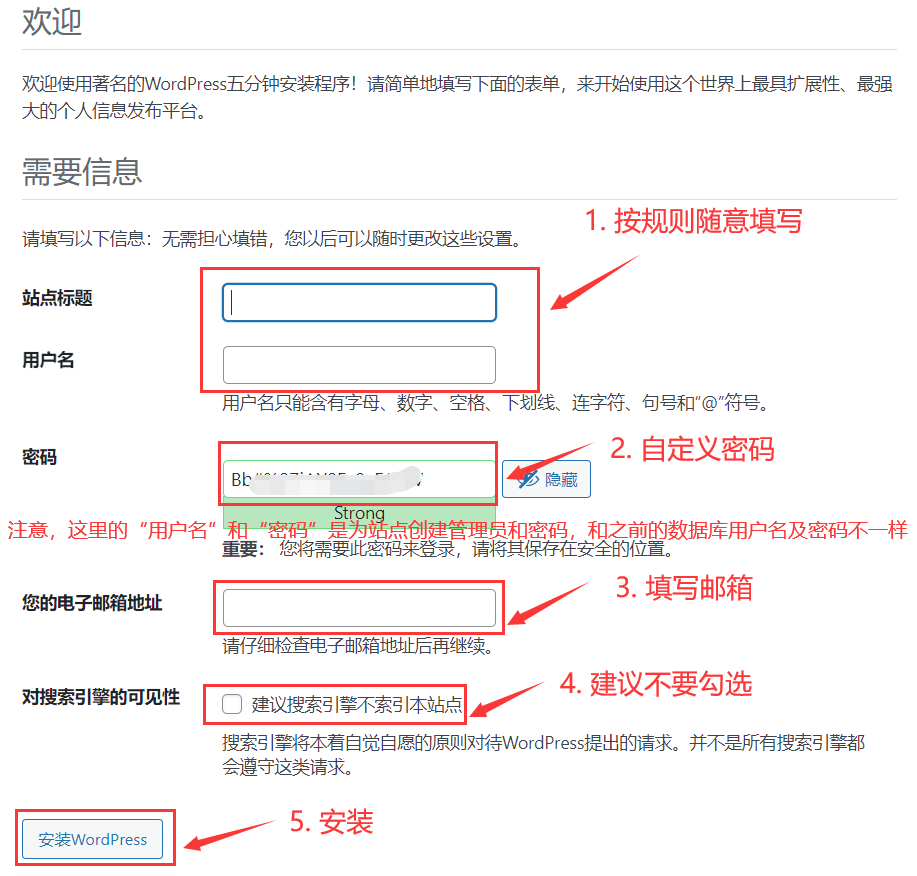
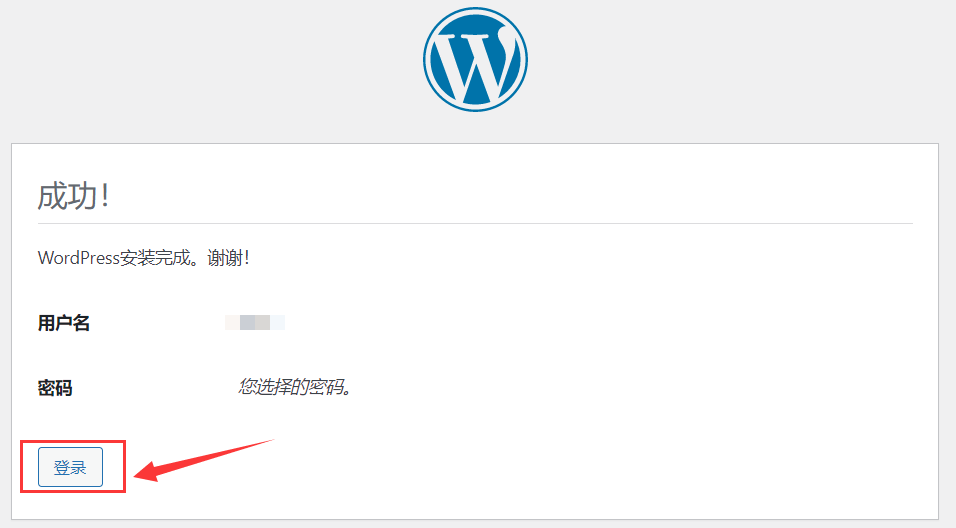
更改WordPress设置
WordPress安装完成,接下来更改相关设置
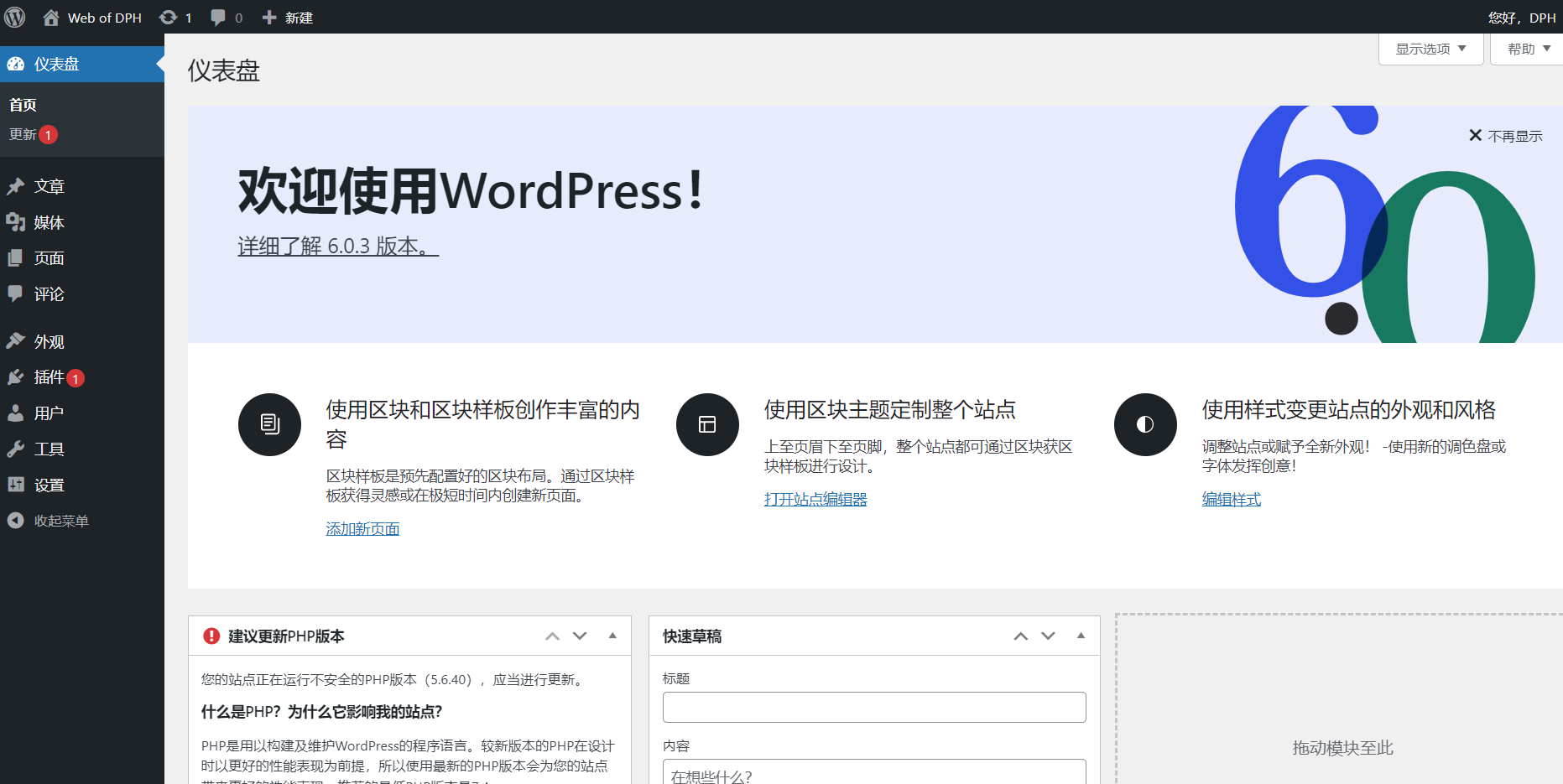
进入如下页面
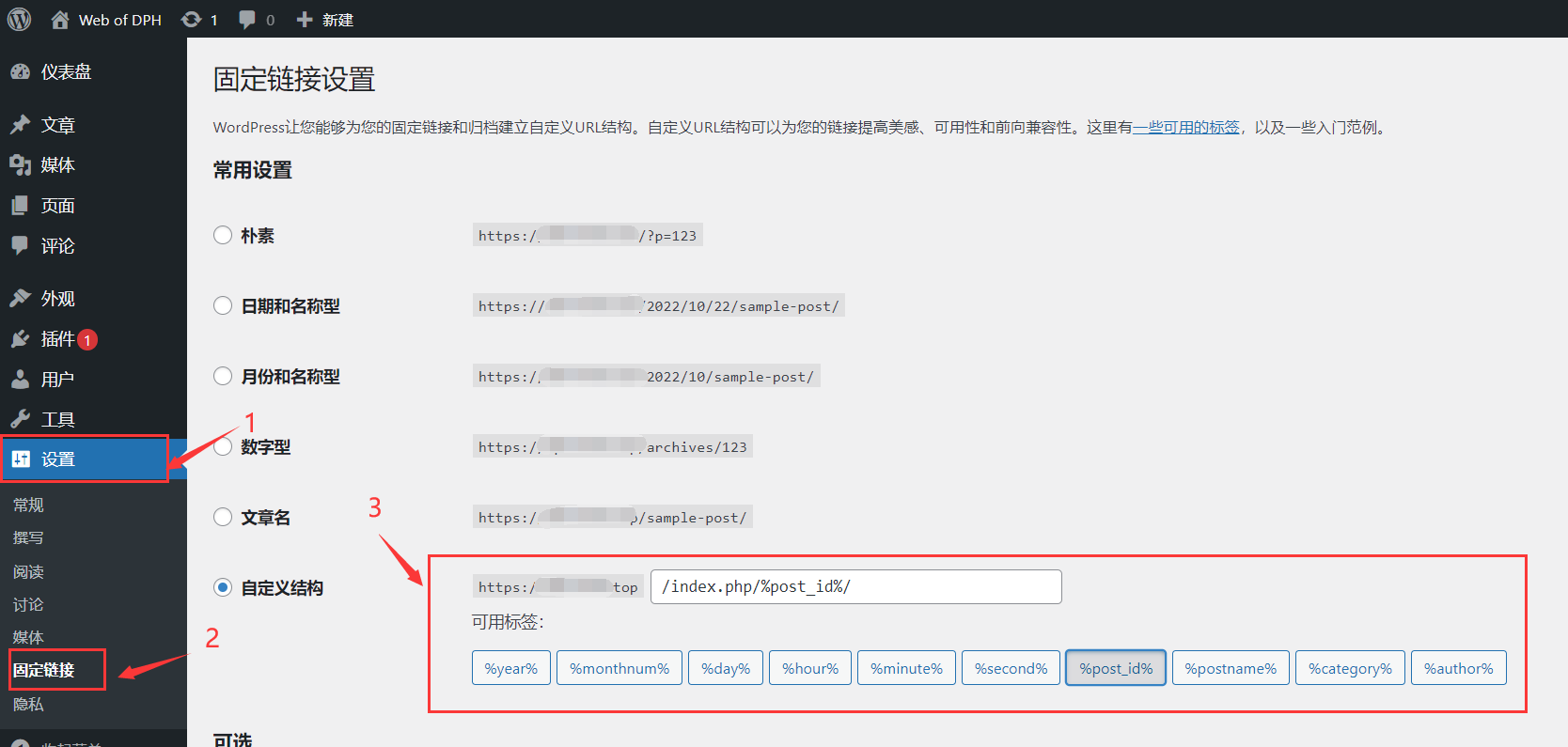
选择好之后回到宝塔页面

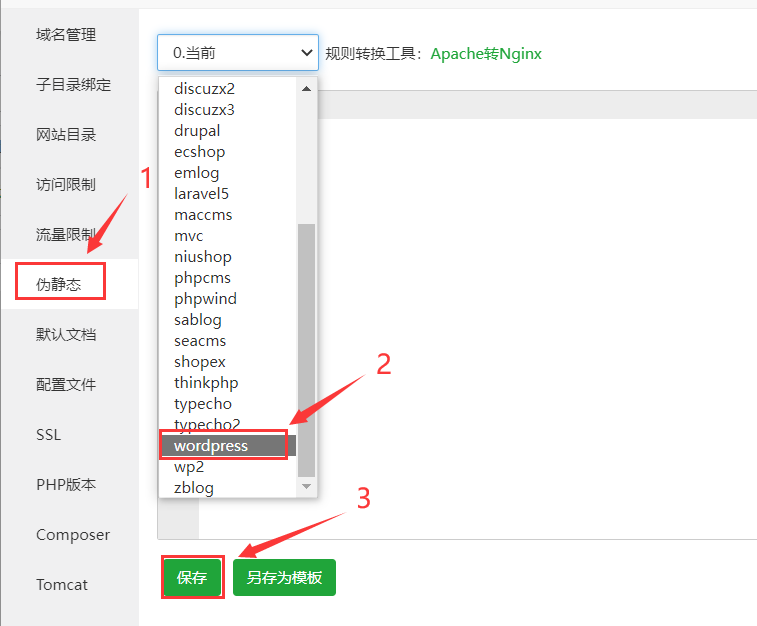
再回到wordpress
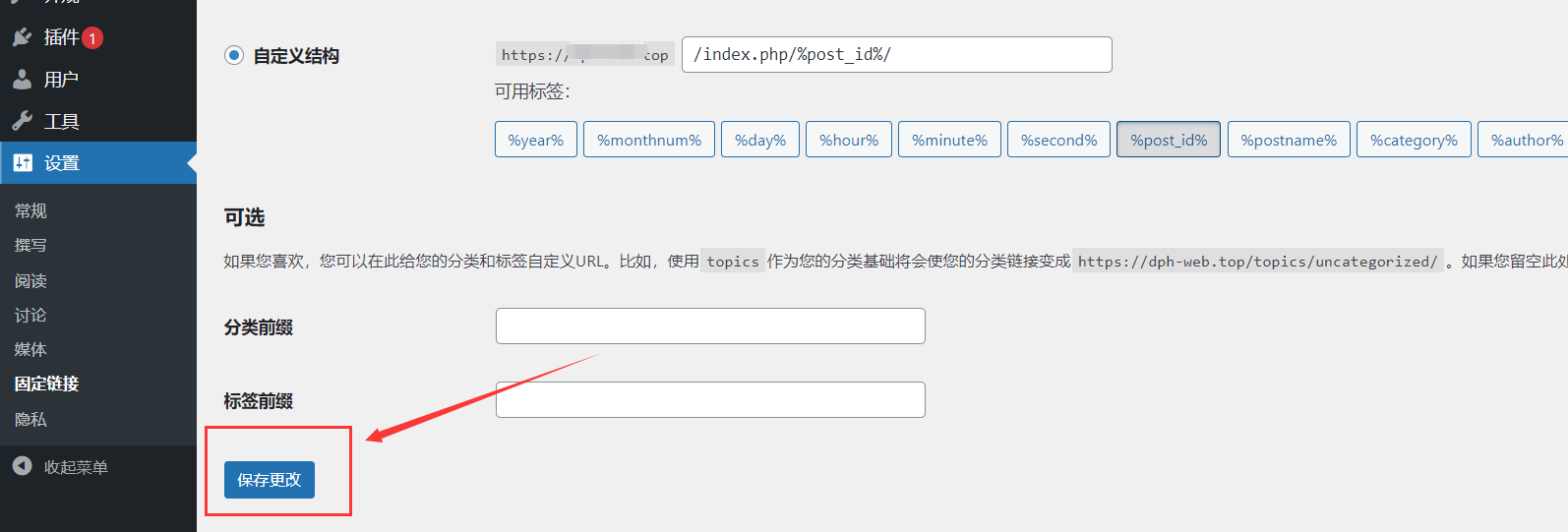
设置更新完成
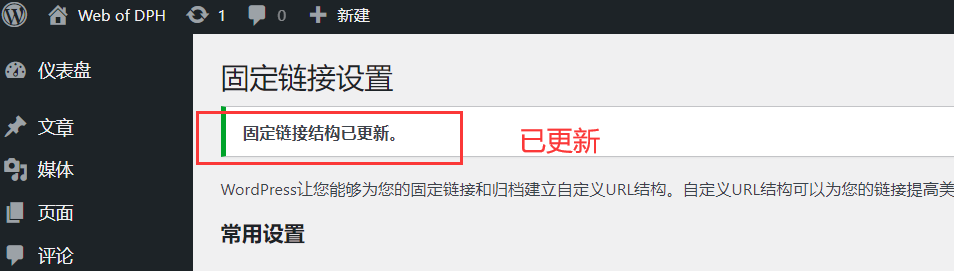
至此,WordPress安装全部完成,可以通过自己购买的域名访问WordPress
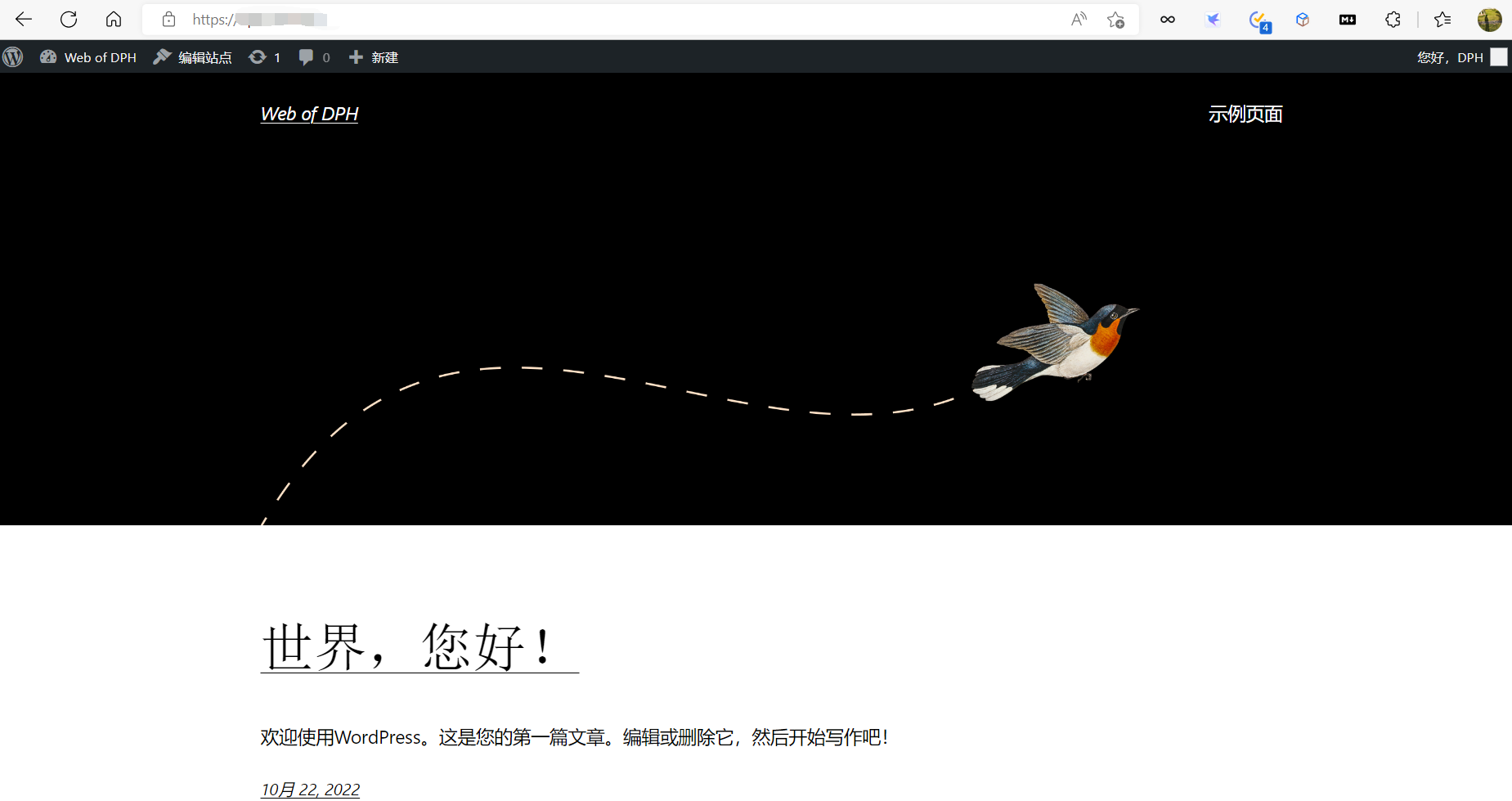
关于备案